На поточний момент часу DVD-приводи вже практично повністю залишилися в минулому, а на заміну фізичним дискам прийшли віртуальні. У більшості випадків вони мають формат ISO і призначені для запуску і обробки через спеціальне програмне забезпечення. На таких образах можуть зберігатися фільми, ігри та інші дані. Іноді користувачеві потрібно не просто змонтувати образ для установки, але і прочитати абсолютно весь його вміст. Для таких потреб доведеться підібрати відповідний софт, про що ми і хочемо поговорити в рамках цього матеріалу.
DAEMON Tools Lite
Почнемо з найпопулярніших представників подібних програм. На першому місці опинилася безкоштовна збірка відомого ПО DAEMON Tools з позначкою Lite. Це означає, що в ній відсутні деякі додаткові опції, наявні в інших платних версіях. Однак вони майже ніколи не використовуються для звичайного перегляду вмісту. До того ж в цій безкоштовної версії можна без проблем монтувати приводи, встановлювати вміст образів або зберігати його на жорсткий диск, тому більшість користувачів не зазнають жодних обмежень, якщо віддадуть перевагу DAEMON Tools Lite. Після установки програми в контекстне меню автоматично додасться пункт, що дозволяє монтувати образи, а також всі ISO за замовчуванням будуть відкриватися через нього. Це допоможе набагато швидше управляти наявними елементами, не витрачаючи час на попередній запуск ПО.

З додаткових опцій слід відзначити можливість запису дисків з різними даними, створення завантажувальної флешки і копіювання вмісту віртуального образу на фізичний диск. Якщо ви зацікавилися отриманням розширеної функціональності в DAEMON Tools, слід звернути увагу на платні збірки. Вони поширюються по різним тарифних планів і мають певні особливості. Детальну порівняльну таблицю ви знайдете на офіційному сайті.
Alcohol 120%
Alcohol 120% - ще одна дуже популярна програма в цьому напрямку. Головний її недолік - платне поширення, адже розробники навіть не пропонують урізаною, але безкоштовного складання. Доступні 15 днів пробного періоду, за який повинні визначитися, чи варто купувати це рішення в якості основного інструменту з управління віртуальними приводами і образами дисків різних форматів. У Alcohol 120% ви отримуєте всі ті функції, про які вже йшлося при огляді попередньої програми, проте є і свої особливості. Так само як, наприклад, висновок на екран докладних відомостей про приводах і накопичувачах, що дозволить визначити абсолютно всі важливі дані. Слід згадати форматування образу і стирання інформації з фізичного диска для подальшої коректної записи на нього нових файлів (за умови, що цей диск CD-RW або DVD-RW).
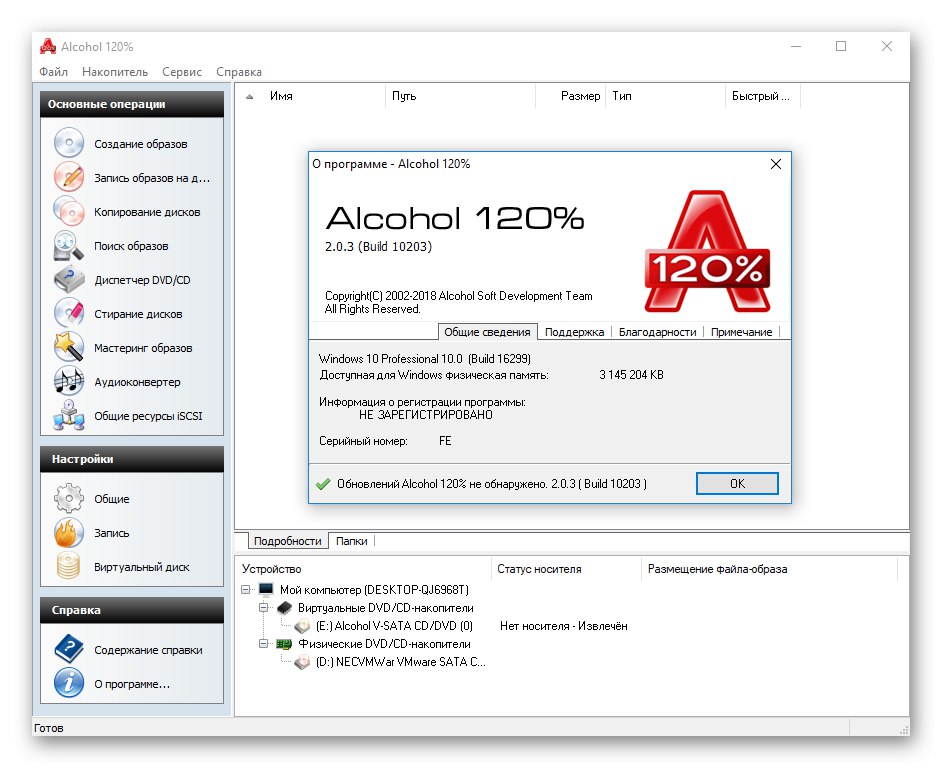
Що стосується самого читання ISO-образів, то воно здійснюється за стандартним форматом. Alcohol 120% вибирається в якості програми для запуску за замовчуванням або ж відкриття відбувається через інтерфейс софта або контекстне меню, що відкривається натисканням правою кнопкою миші по образу. Обраний файл підключається до віртуального приводу, але також може бути виведений у вбудованому в ПО оглядачі, що дозволить відразу ж переглянути вміст, видалити його або копіювати. У Alcohol 120% є російська мова інтерфейсу, що посприяє швидкому розбору всіх кнопок і освоєння управління.
UltraISO
Наступна програма знайома практично всім користувачам, хто хоч раз стикався з потребою читання або запису віртуальних образів, включаючи завантажувальні флешки для інсталяції операційних систем. Цей інструмент має назву UltraISO і теж поширюється платно.Розробники пропонують завантажити демонстраційну версію на місяць пробного періоду, щоб вивчити всі особливості ПЗ. У цій пробної збірці немає ніяких обмежень, тому у вас точно вийде оцінити весь потенціал UltraISO. Вона вміє створювати, монтувати, читати образи, записувати їх на флешки або навіть фізичні накопичити. Всіх цих опцій точно вистачить навіть самому досвідченому користувачеві, який часто працює з ISO та іншими форматами образів.
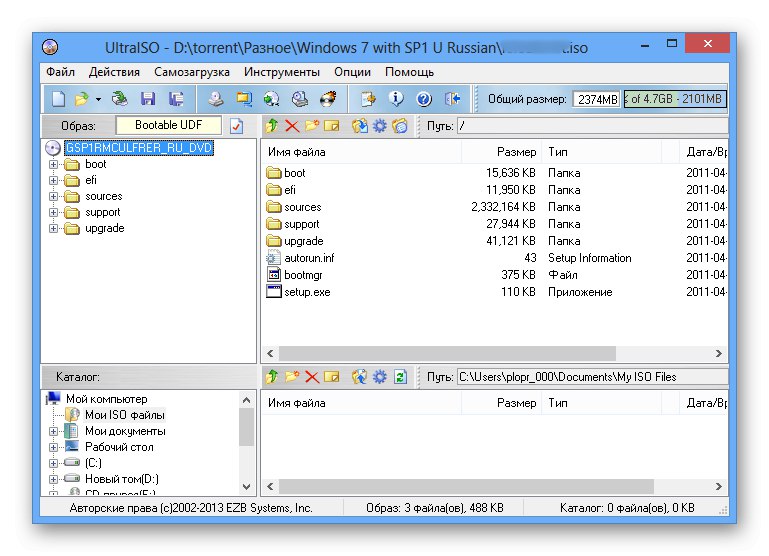
UltraISO має вбудований оглядач і окремий модуль, який відповідає за перегляд вмісту. Саме так найпростіше ознайомитися з файлами, що зберігаються в ISO, якщо немає потреби їх встановлювати в подальшому. Звідси ж може здійснюватися копіювання, видалення та інші дії з цими об'єктами. Ще одна особливість UltraISO полягає в функції стиснення елементів. Це дозволить не втратити якість файлів, зменшивши їх розмір, але при цьому процес розпакування буде займати трохи більше часу. Демонстраційна версія цього ПО з російською мовою інтерфейсу доступна для скачування на офіційній сторінці розробника.
IZArc
Якщо всі наведені вище програми призначалися для взаємодії виключно з віртуальними образами і приводами, то IZArc виступає в ролі архиватора, що підтримує опцію перегляду файлів формату ISO. Саме через це даний софт потрапив в наш сьогоднішній список. Він стане ідеальним варіантом для тих, хто хоче отримати просту і безкоштовну програму, яка б використовувалася виключно для перегляду та копіювання вмісту. IZArc не дозволить змонтувати або очистити образ, але він покаже об'єкти, які там знаходяться, і дозволить їх перемістити на жорсткий диск у вигляді окремих елементів або повної структури.
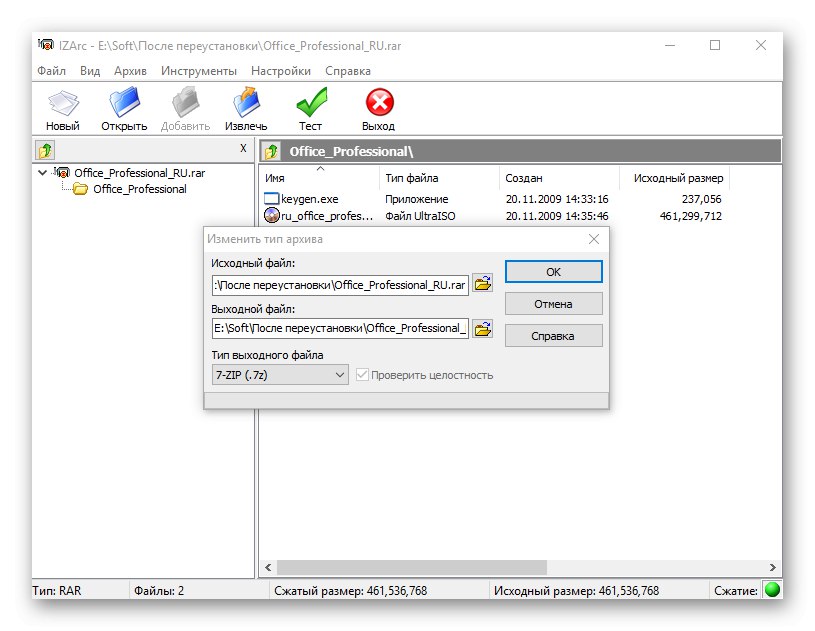
Однак в IZArc все-таки присутня одна цікава опція по редагуванню. Уявімо, що у вас є елемент BIN, але його необхідно конвертувати в ISO. Тепер для цього не потрібно порушувати структуру або витягувати кожен об'єкт для подальшого створення абсолютно нового образу. Вам достатньо просто запустити розглянутий софт і вибрати відповідну опцію. Ви вказуєте об'єкт для обробки, що цікавить формат і чекаєте закінчення цієї операції. Підсумковий об'єкт буде мати коректну структуру і без проблем змонтує у віртуальний принтер. Більш детальні описи всіх функцій архіватора, які не підходять під сьогоднішню тематику, ви знайдете в окремому огляді на нашому сайті, перейшовши за наведеним нижче посиланням.
WinISO Standard
WinISO Standard - ще одне ПО, спрямоване на роботу з дисками і віртуальними образами в різних форматах. Тут є все ті стандартні функції, про які ми вже говорили раніше - створення і запис образів, витяг окремих елементів і монтування приводів, перегляд вмісту з можливістю подальшого редагування. Саме остання опція і цікавить нас зараз. Вона дозволяє через вбудований оглядач переглянути файли та вирішити, які з них слід видалити, перейменувати або помістити на інший пристрій для зберігання. Якщо ви знайдете дублікати, особлива опція об'єднає їх або просто видалить одну з копій, якщо їх вміст повністю ідентично.
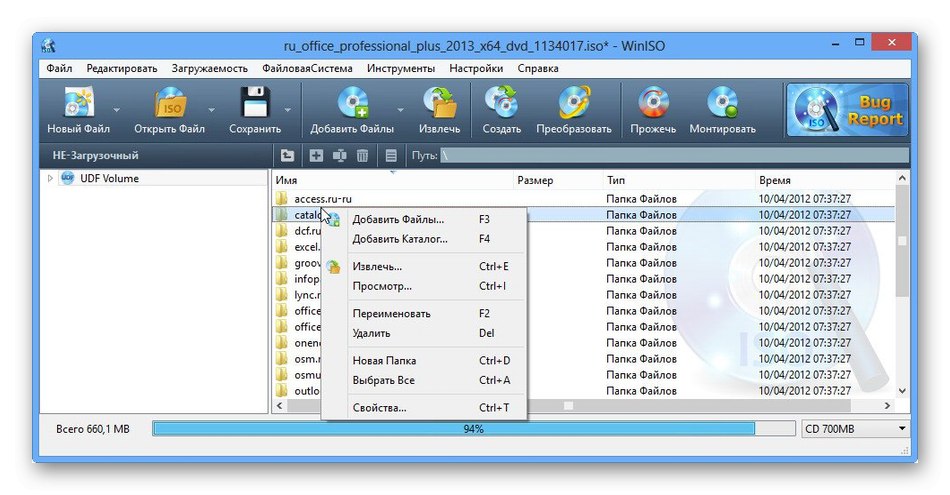
При розгляді попереднього архиватора під назвою IZArc ми говорили про особливості конвертації образів в інші формати. У WinISO Standard така можливість теж є і працює приблизно за таким же принципом. В іншому ж WinISO Standard практично нічим не відрізняється від аналогів, хіба що відсутністю російської мови інтерфейсу. Поширюється цей софт платно, а перед покупкою настійно рекомендуємо вивчити пробну версію, щоб переконатися в тому, що цей інструмент вам підходить.
Завантажити WinISO Standard з офіційного сайту
PowerISO
PowerISO - звичайнісіньке тематичне програмне забезпечення, що розповсюджується платно.Якщо ви звернете увагу на наведений нижче скріншот, то помітите, що по основних інструментів і оформлення зовнішнього вигляду PowerISO майже нічим не відрізняється від уже розглянутих вище аналогів, тому зупинятися на базовій функціональності ми навіть не будемо. Відзначимо лише можливість стиснення файлів, що присутні не у всіх представників сьогоднішньої статті.
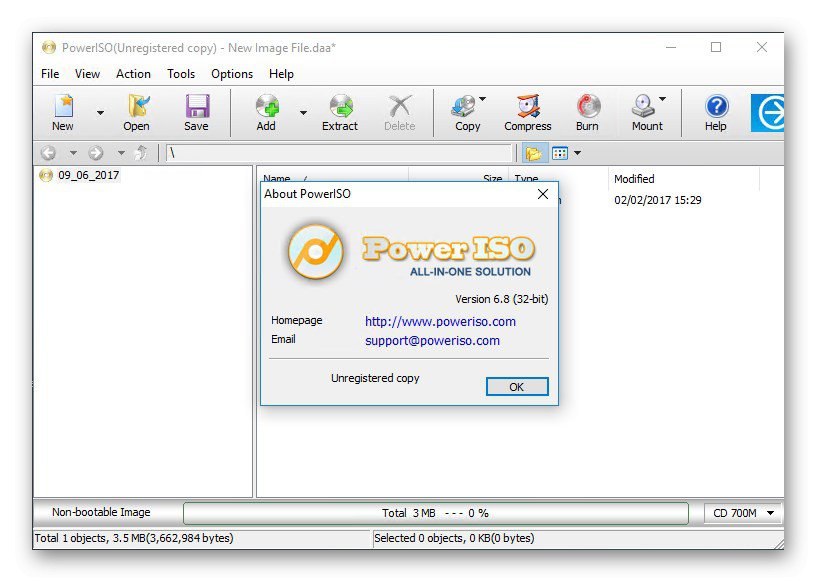
Читання і редагування образів ISO або будь-якого іншого підтримуваного здійснюється через вбудований оглядач. Зліва відображається структура директорій у вигляді древа, а праворуч виводяться основні відомості про кожен об'єкт. Ви можете викликати контекстне меню, щоб вибрати опцію, наприклад, видалення, копіювання або перейменування. Із загальних показників про кожен елемент PowerISO відображає дату створення, тип, розмір і час внесення останніх інструментів. На нашому сайті ви знайдете детальний огляд кожної присутньої в цій програмі функції, якщо зацікавилися нею.
Nero Standard Suite
Nero - одна з найстаріших і популярних програм, яку найчастіше використовували для запису дисків, що пов'язано з величезною кількістю відповідних налаштувань. Однак функціональність цього рішення дозволяє взаємодіяти і з образами дисків, в тому числі переглядати вхідні в них файли через вбудований в графічний інтерфейс оглядач. При необхідності ви можете всіляко управляти отриманими файлами, наприклад, створити їх деяких з них новий образ або конвертувати дані в інший формат, змінивши при цьому кодування, дозвіл відео або інші параметри. В цілому, Nero Standard Suite являє собою повноцінний інструмент з управління окремими елементами і дисками.
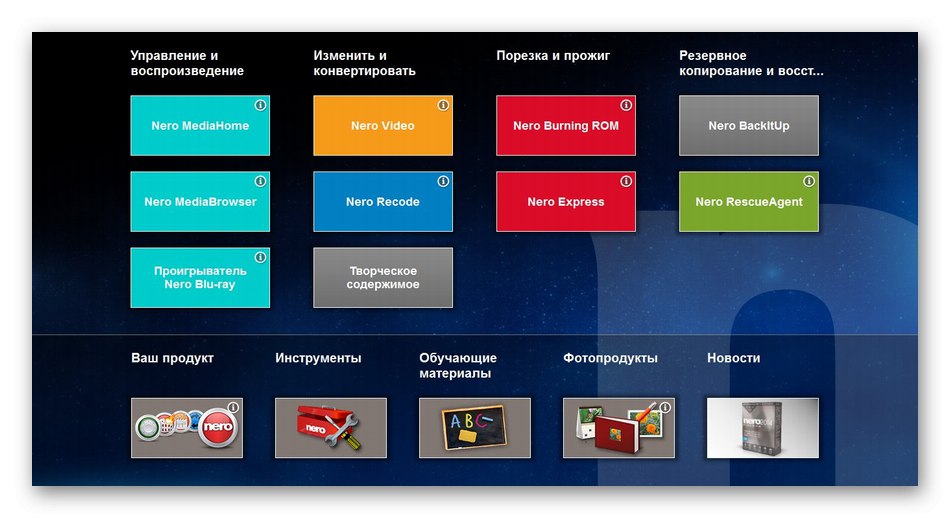
Однак головний мінус Nero Standard Suite - платне поширення, тому до купівлі слід поставитися з усією серйозністю. Ми радимо здійснювати її тільки в тому випадку, якщо ви плануєте часто працювати не тільки з образами дисків, але і фізичними накопичувачами, записуючи на них інформацію з можливістю подальшого зчитування. Повний набір функцій і керівництва з управління ними представлені на офіційному сайті, тому кожна людина з легкістю вивчити принцип управління софтом, скориставшись фірмовими уроками.
Ashampoo Burning Studio
Наступна програма, про яку ми хочемо поговорити в рамках нашої сьогоднішньої статті, називається Ashampoo Burning Studio. Її розробником є відома компанія, на рахунку якої знаходиться безліч найрізноманітніших допоміжних інструментів. У Ashampoo Burning Studio зараз нас насамперед цікавить функція під назвою «Переглянути образ диска», Що знаходиться в розділі "Образ диску". Вам слід лише натиснути на неї і вибрати один з віртуальних дисків, щоб відкрити його вміст через графічний інтерфейс і відразу приступити до вивчення. Додатково в цьому ж розділі здійснюється створення і запис образів, якщо це раптом знадобиться зробити.
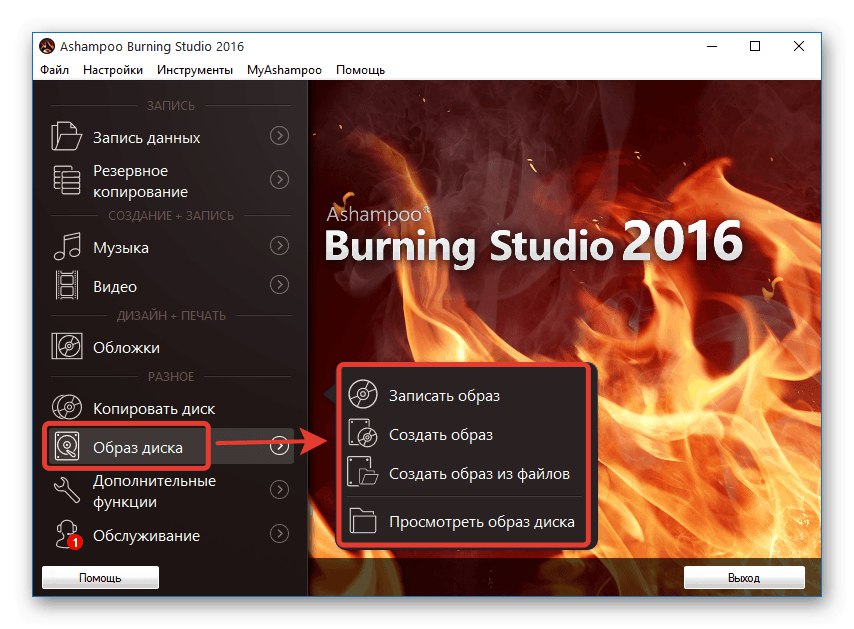
Окремо відзначимо опцію «Копіювати диск». Використовуйте її для того, щоб перенести їх з одного носія або віртуального диска на іншу фізичну пристрій. В іншому ж абсолютно всі інструменти Ashampoo Burning Studio зосереджені на записи фізичних DVD або CD різними типами даних. Спеціально для цього відведені навіть окремі розділи під кожен формат. Єдиний недолік - платне поширення, тому вам треба буде розв'язати, чи варті вбудовані можливості ПО своєї ціни. Найкраще в цьому допомагає переконатися безкоштовна пробна версія терміном на два тижні.
Roxio Easy Media Creator
Roxio Easy Media Creator - одна з провідних програм на сьогоднішньому ринку, призначена для взаємодії з образами дисків. Вона вміє не тільки відкривати файли ISO для подальшого перегляду, але і відмінно справляється з основними завданнями редагування і конвертації даних. Однак цікавить нас зараз функція - лише незначне додаток до всіх можливостей цього софта.Сюди входить запис CD або DVD з використанням безлічі заготовлених шаблонів і маркувань, шифрування об'єктів для забезпечення захисту, захоплення і редагування відео або зображень з екрану, конвертація медіафайлів для подальшого завантаження в соціальні мережі або відправки на специфічні пристрої.

Як бачите, Roxio Easy Media Creator - повноцінний комбайн по взаємодії з медіаданими і дисками, що вміщає в себе безліч найрізноманітніших інструментів. Додатково це ПО здатне інтегруватися з певними графічними і відеоредакторами, створюючи унікальні можливості. Про це більш детально написали творці на своєму сайті. Roxio Easy Media Creator стоїть на цьому місці лише тому, що поширюється платно, через що не підійде користувачам, які бажають тільки відкрити ISO для перегляду. Однак якщо ви шукаєте потужний ПО і вас зацікавило це рішення, рекомендуємо вивчити його демонстраційну збірку і дізнатися про всі інструменти, ознайомившись з офіційними уроками від розробників.
Завантажити Roxio Easy Media Creator з офіційного сайту
IsoBuster
Основне призначення IsoBuster - відновлення пошкоджених даних з найрізноманітніших носіїв інформації, включаючи і фізичні DVD-накопичувачі. Однак якщо у вас є ISO-образ, який необхідно відкрити для перегляду або він при цьому є ще й пошкодженим, IsoBuster ідеально підійде для виконання цієї операції. Спочатку вибираються самі об'єкти, а потім починається аналіз і відновлення. Це може зайняти багато часу, що залежить від типу помилок і обсягів накопичувачів. Після у вбудованому браузері виведуться абсолютно всі знайдені файли, і вам нічого не завадить переглянути їх стан, в разі потреби зберігши в зручне місце на локальному сховищі.
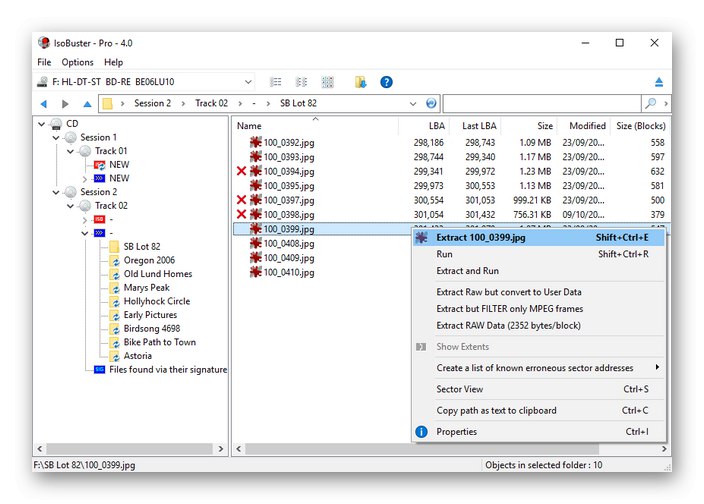
На офіційному сайті IsoBuster присутній перелік всіх підтримуваних файлових систем, HDD-накопичувачів і рекордерів, якщо у вас виникла необхідність відновити якусь пошкоджену інформацію. Крім іншого, у цього програмного забезпечення є безкоштовна версія без будь-яких обмежень, що дозволить швидко протестувати IsoBuster і зрозуміти, чи зможе цей софт не тільки відкрити ISO, але і зробити робочим цей образ. Розробники додали на свій офіційний сайт розділ «Tips & Tricks» (Поради та хитрості), де розповідається про краще застосування інструментів і записи завантажувальних носіїв через цю програму.
Завантажити IsoBuster з офіційного сайту
Virtual CloneDrive
Virtual CloneDrive - додаток, основна спеціалізація якого полягає в створенні віртуальних приводів для подальшого монтування образів. Ви можете створити до п'ятнадцяти пристроїв одночасно, підключаючи до кожного з них різні ISO-образи або файли інших форматів. Саме ця опція і відповідає за перегляд вмісту об'єктів. Однак варто врахувати, що ознайомлення доступно лише після монтування, що і є єдиним недоліком даного софта.
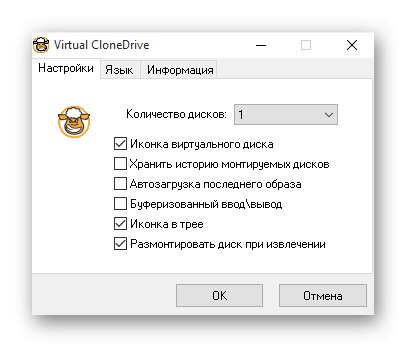
Якщо ви звернете увагу на наведений вище скріншот, то помітите, що інтерфейс в Virtual CloneDrive виконаний в максимально простому стилі, а за основні настройки відповідає лише чотири активуються пункту і один спливає список. Однак цього цілком достатньо, щоб з комфортом здійснювати монтування та управління віртуальними носіями. Відзначимо, що в Virtual CloneDrive відсутні різні додаткові функції, пов'язані з обробкою або записом дисків, оскільки це вузьконаправлене ПО, яке орієнтоване виключно на здійснення вже описаних дій.
Завантажити Virtual CloneDrive з офіційного сайту
DVDFab Virtual Drive
Рішення під назвою DVDFab Virtual Drive вкрай схоже на попереднє, але володіє трохи розширеним набором інструментів. Тут можна монтувати до вісімнадцяти приводів, проте в більшості випадків така величезна кількість ніколи не використовується. В налаштуваннях програмного забезпечення ви самі вибираєте типи файлів, з якими потрібно проводити автоматичне підключення. Сюди відносяться і об'єкти ISO, тому з їх читанням не повинно виникнути ніяких проблем.
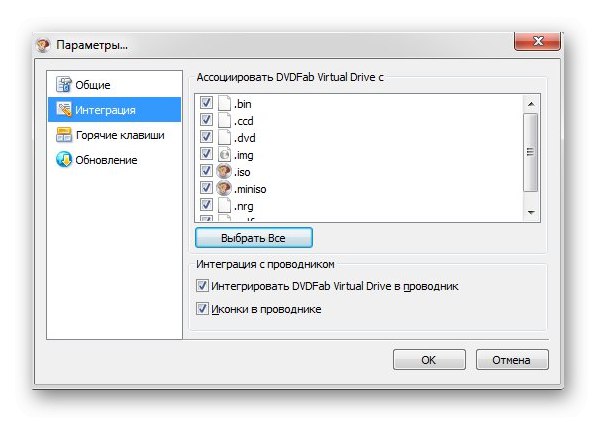
Більшість дій в DVDFab Virtual Drive можна робити через контекстне меню, що відкривається шляхом натискання ЛКМ по спеціально відведеному значку на панелі завдань. Через нього здійснюється швидко управління приводами і перехід до перегляду вмісту. Налаштування виконуються в окремому вікні, де виставляються галочки біля необхідних пунктів і редагуються гарячі клавіші, якщо ви бажаєте використовувати їх для швидкого виклику певних операцій. DVDFab Virtual Drive - ідеальний вибір для тих, хто зацікавлений тільки в монтуванні і читанні образів без можливості запису або інших процедур редагування. На офіційному сайті цього ПО ви знайдете посилання на скачування демонстраційній версії і отримаєте загальні відомості про взаємодію з ним.
Завантажити DVDFab Virtual Drive з офіційного сайту
WinCDEmu
WinCDEmu - ще одна програма, що має безліч схожого з попередніми представниками. Її головна особливість полягає в реалізації управління через контекстне меню «Провідника», а не графічний інтерфейс самого додатка. У контекстне меню додається кілька важливих пунктів, які відповідають за монтування або перегляд образів, включаючи і ISO. У самому графічному інтерфейсі виконується вкрай мало дій, куди відноситься тільки вибір приводу для підключення і перегляд поточних активних віртуальних пристроїв.
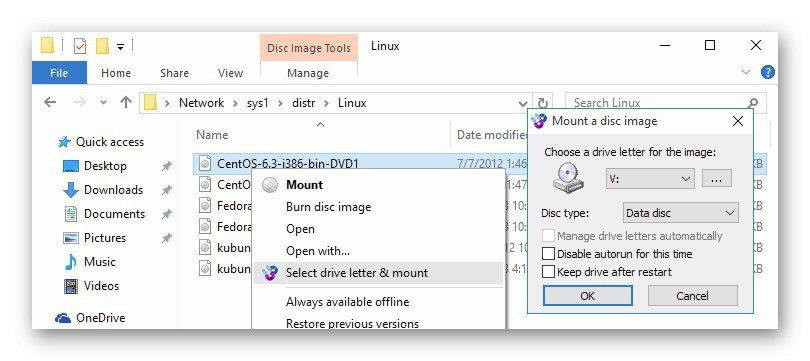
WinCDEmu має відкритий вихідний код, а значить, поширюється безкоштовно. Якщо ви володієте спеціальними навичками і бажаєте інтегрувати це ПО в свій інструмент або доопрацювати його, нічого не завадить знайти вихідний код і редагувати його під свої цілі. Відзначимо, що в WinCDEmu є російська мова, що допоможе швидко освоїтися в управлінні початківцям користувачам. Якщо немає бажання або можливості встановлювати це ПЗ на комп'ютер, можна скачати портативну версію, клацнувши відповідне посилання на сторінці софта.
Завантажити WinCDEmu з офіційного сайту
Wondershare DVD Creator - останній представник нашої сьогоднішньої статті. З його назви вже зрозуміло, що вся функціональність в цьому ПО обертається навколо роботи з образами дисків і фізичними накопичувачами. Рішення ідеально підійде для того, щоб витягти дані, які присутні в монтованих носіях підтримуваних форматів, включаючи ISO. Wondershare DVD Creator володіє найсучаснішим інтерфейсом з дуже простим управлінням, тому навіть відсутність російської мови не стане для багатьох проблемою.
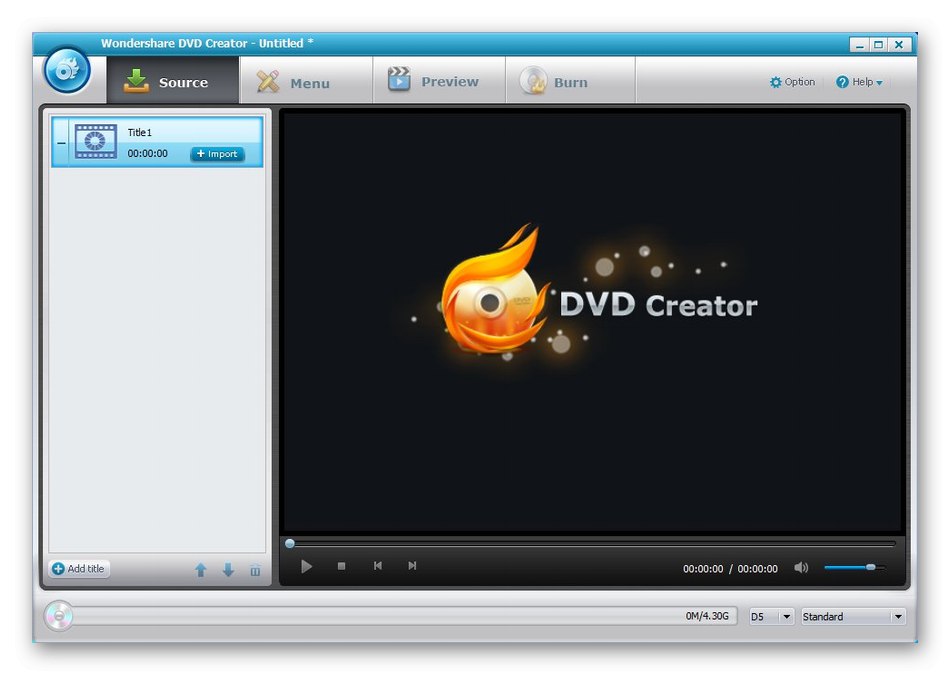
Всі витягнуті дані можна просто змінювати через вбудований редактор, якщо мова йде про музичні файли, відео або картинках. Спочатку все це призначалося для подальшого запису DVD, однак нічого не заважає просто зберегти отриманий проект на локальне сховище і відкривати його через зручний плеєр. Поширюється Wondershare DVD Creator безкоштовно, тому всім тим користувачам, хто зацікавлений у виконанні вищеописаних дій, ми настійно рекомендуємо вивчити цей інструмент, клікнувши по наведеним нижче посиланням.
Завантажити Wondershare DVD Creator з офіційного сайту
Тільки що ви ознайомилися з найрізноманітнішими програмними варіантами, що дозволяють керувати вмістом ISO-образом. Як бачите, практично всі програми є копіями один одного з мінімальними відмінностями. Однак існують і дуже цікаві рішення з унікальними особливостями, які точно виявляться корисними користувачам з певних категорій.